
Pri kúpe notebooku počítajte s tým, že skôr aleboneskoro narazíte na akékoľvek otázky. Navyše, ak ste ich predtým nepoužívali alebo ste pracovali iba na osobnom počítači. Aj keď hlavná základňa zostáva rovnaká, v detailoch sú procesy odlišné. Napríklad vášnivý používateľ počítača môže byť zmätený, ako zmeniť jas na prenosnom počítači. Možné sú aj ďalšie otázky.

Tento článok bude diskutovať o tom, ako odstrániťjas na notebooku. Ovplyvnené budú všetky možné spôsoby, aby si každý našiel odpoveď pre seba. Podrobný návod na kroky, ktoré sa majú podniknúť, vám nespôsobí zbytočné otázky.
Progresívni používatelia sú si dobre vedomíužitočnosť av niektorých prípadoch aj potreba klávesových skratiek. V tejto situácii je to prinajmenšom najjednoduchší spôsob, ako odpovedať na otázku, ako odstrániť jas na notebooku absolútne akéhokoľvek modelu.
Najskôr vyhľadajte kláves Fn.Nachádza sa vľavo dole vedľa tlačidla Win. Pamätajte, že klávesnice na notebookoch sú často menšie ako na počítačoch PC a všetky klávesy sa na ne nezmestia. Notebooky navyše majú ďalšie funkcie, a preto je nevyhnutná klávesa Fn. Ak to podržíte, niektoré tlačidlá zmenia svoj účel. Teraz všetko pochopíte na ilustračnom príklade.

Takže budete držať Fn stlačený, teraz hľadajtekľúč, na ktorý je nakreslené slnko. Vždy sú dve vedľa seba, aby sa znížila a zvýšila jasnosť. Často sú umiestnené na hornom paneli, kde je nastavený rad čísel s predponou F (F1, F2, F3 ...). Podržte stlačené tlačidlo Fn a kliknite na ikonu slnka. Jas sa zvýši alebo zníži v závislosti od toho, ktorú klávesu stlačíte.
Teraz viete, ako znížiť jas na notebooku.
Okrem klávesových skratiek existuje aj iná možnosťodpoveď na otázku, ako odstrániť jas na notebooku so systémom Windows 7 - prostredníctvom Mobility Center. Táto metóda samozrejme funguje dobre aj v iných verziách systému Windows, ale o tejto metóde sa bude uvažovať až v siedmej.
Musíme sa teda dostať do centra Windows Mobility Center, najkratšia cesta je cez indikátor na paneli úloh.

Teraz poznáte aj druhú odpoveď na otázku, ako odstrániť jas obrazovky na prenosnom počítači. Ale to nie je všetko, prejdime k tretej.
Ak nie ste dobrí v operačných systémoch abojí sa jej ublížiť, je lepšie použiť túto metódu, iba ak dve predchádzajúce nepomohli. Prejdime teda k tomu, ako odstrániť jas na notebooku prostredníctvom napájacieho obvodu.
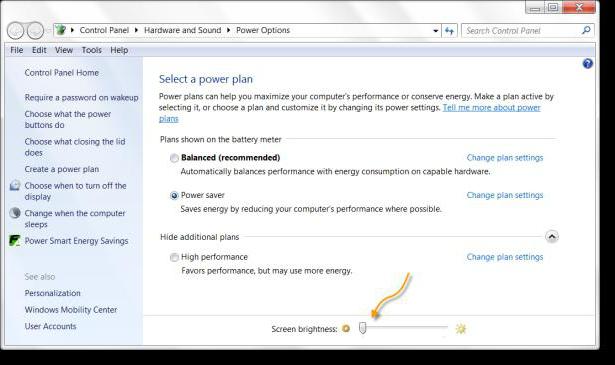
Teraz viete, ako znížiť jas na notebooku so systémom Windows 10. Ako už bolo spomenuté vyššie, táto metóda je ideálna aj pre iné verzie.
Stáva sa tiež, že ste vykonali všetky manipulácie,ktoré boli uvedené vyššie, a váš laptop absolútne ignoruje pokusy o zníženie jasu. Potom existujú dve možnosti: jedna je dobrá, druhá zlá. Teraz si poďme niečo porozprávať.
Je pravdepodobné, že ten váš je jednoducho zastaraný.ovládač grafickej karty alebo úplne chýba, čo sa často stáva v prípade nových notebookov. Preto by ste mali navštíviť oficiálnu webovú stránku výrobcu. Tam vyhľadajte sekciu „Servis“ a už v nej nájdite ovládač pre váš laptop.
Po stiahnutí ju nainštalujte podľa všetkých pokynov, ktoré budete mať počas inštalácie.
Teraz prejdime k smutnej správe.Ak vám aktualizácia ovládačov nepomohla, pravdepodobne došlo k poruche vo vnútri počítača. Môže sa stať, že je poškodená matrica alebo slučka. Tento problém je možné opraviť iba výmenou chybnej súčasti.


























